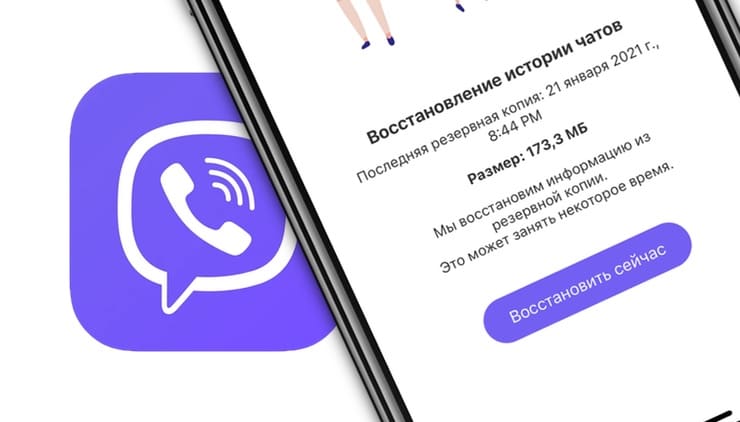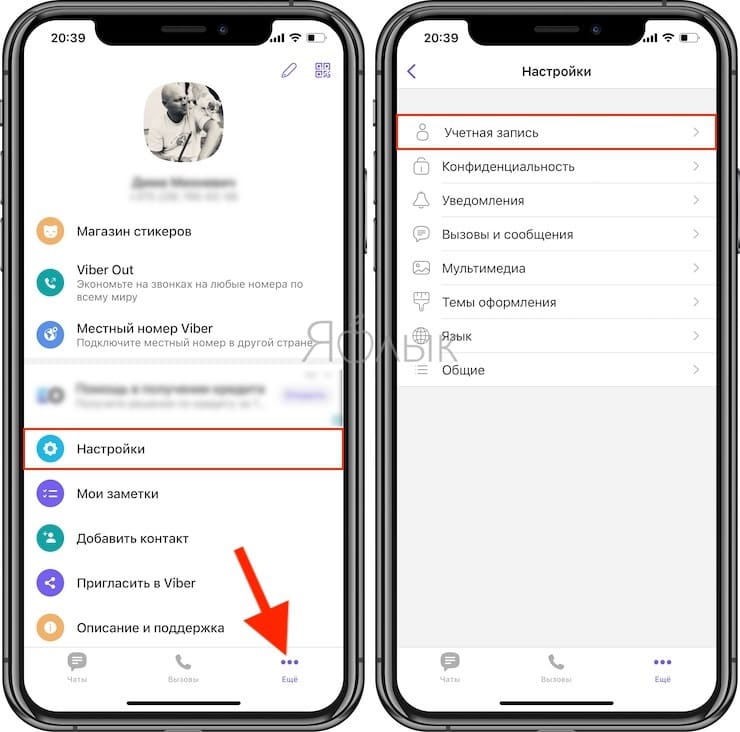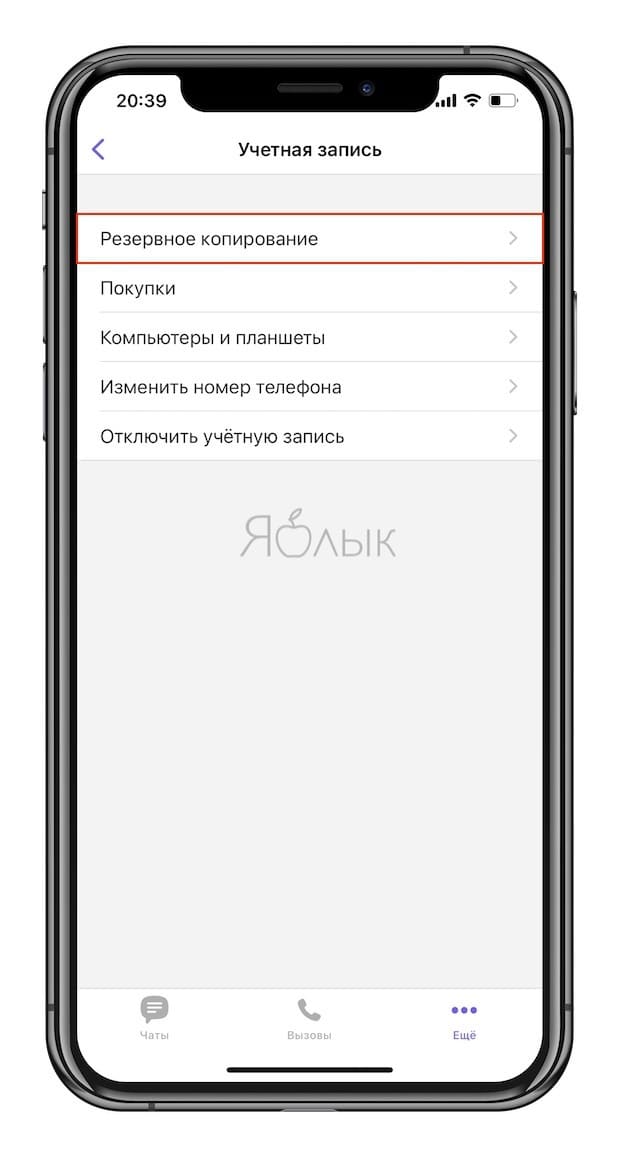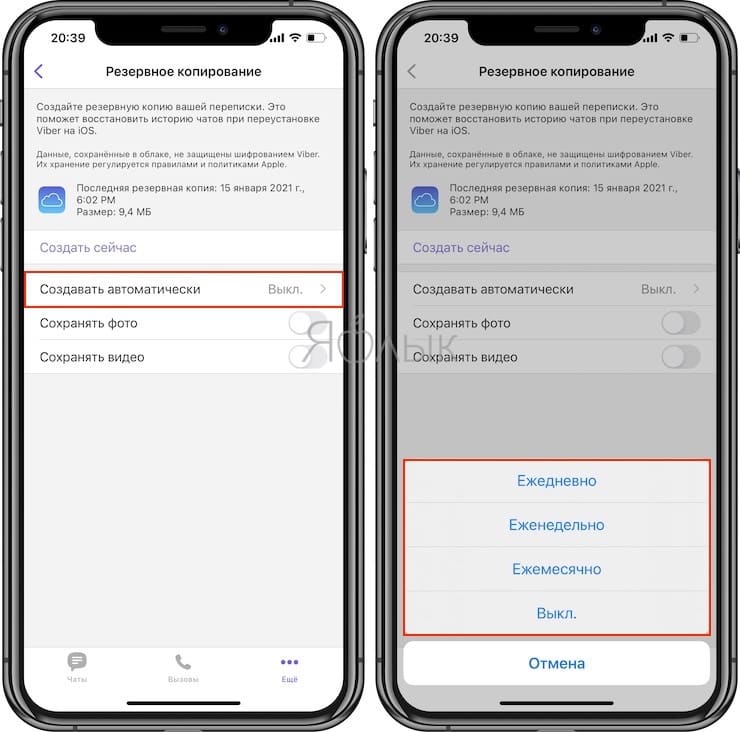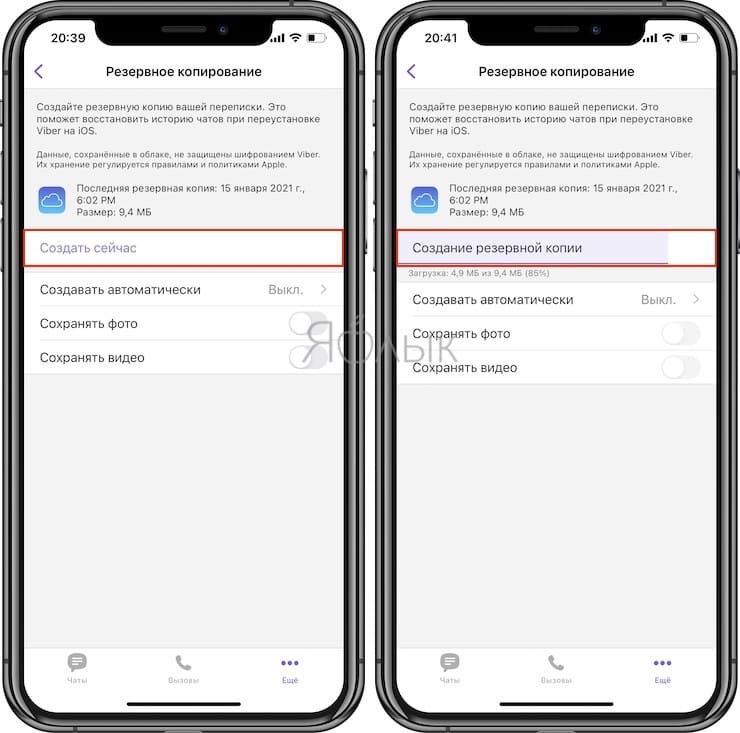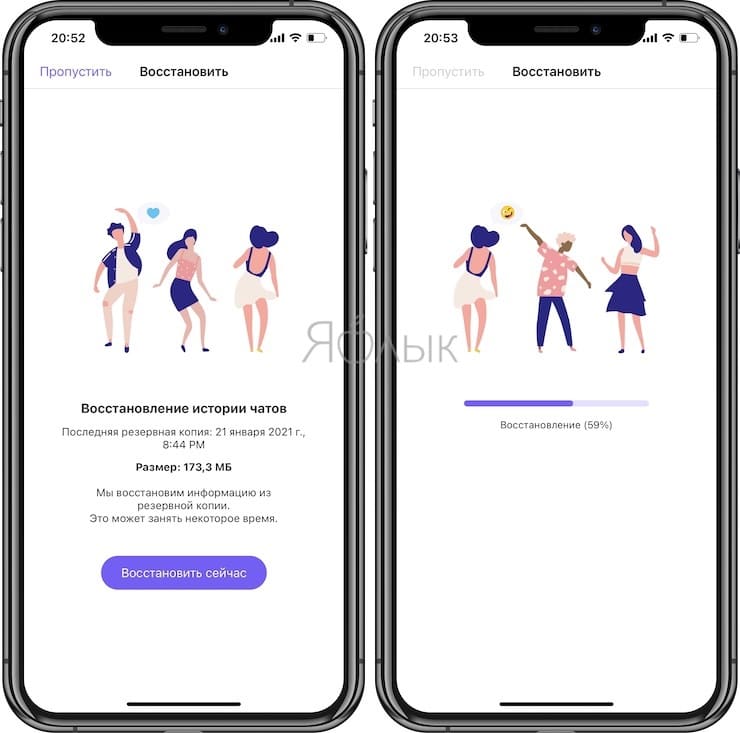- Резервное копирование в Вайбере
- Зачем это нужно
- Основные условия
- Создание архива чатов
- Андроид
- Айфон
- Три наилучших способа создать резервную копию Вайбер на iPhone
- Способ 1: Бесплатное резервное копирование текстов & вложений Вайбер
- Способ 2: установка автоматического резервного копирования Вайбер на iPhone
- Способ 3: Резервная копия Вайбер при помощи iTunes
- Заключение
- Как сохранить и восстановить сообщения (переписку) в Viber на iPhone
- Как создать резервную копию чатов (переписки) в Viber на iPhone и iPad
- Как восстановить сообщения в Viber на iPhone и iPad
- Видео по теме
Резервное копирование в Вайбере
5 минут Автор: 754
В Вайбере существует возможность создать резервную копию чатов. Зачем это может понадобиться? Как сделать? Как восстановить утраченные переписки? Обо всем этом прочитайте в данной статье.
Зачем это нужно
Резервное копирование в Вайбере предназначено для восстановления истории чатов, проведенных на мессенджере. Если переписка содержала важные сведения или просто дорога сердцу, то в случае утраты смартфона ее можно регенерировать. Данная функция также пригодится, когда необходимо перенести архив бесед на новое мобильное устройство, и при переустановке приложения.
Создание архива чатов в Viber и его восстановление не происходит автоматически после установки приложения – данные действия нужно производить самостоятельно.
Основные условия
Резервная копия Вайбер создается только на Андроид-устройствах и гаджетах на операционной системе iOS. Архивы, сделанные на Android, хранятся на Google Диске, а Айфон сберегает их в облачном сервисе iCloud.
Создаётся только один дубликат с историей чатов. Новый архив автоматически удаляет предыдущий.
ВАЖНО! Копирование и резервирование переписок требует интернет-соединения. Для надежности стоит подключиться к сети Wi-Fi.
Создание архива чатов
Рассмотрим, как сделать архив бесед для Андроида и Айфона.
Андроид
Первым шагом к созданию дубликата бесед будет подключение Вайбера к Google Диску. Для этого нужно:
1. Открыть мессенджер.
2. Нажать на кнопку “Еще”.
3. Перейти в “Настройки”.
4. Выбрать пункт “Учетная запись”.
5. Тапнуть на строке “Резервное копирование”.
6. В графе, где написано “Нет подключения к Google Диску”, нажать на слово “Настройки”.
7. Выбрать аккаунт в Google и нажать “ОК”.
Далее Viber запросит доступ на просмотр данных конфигурации на Google Диске и управление ими. Следует нажать вариант “Разрешить”.
После установления соединения с Гугл Диском переходим к созданию запасного дубликата чатов на мессенджере. Потребуется выполнить 7 действий:
- Войти в Вайбер.
- Нажать на раздел “Еще”.
- Тапнуть по графе “Настройки”.
- Выполнить переход в раздел “Учетная запись”.
- Войти в подпункт “Резервное копирование”.
- Нажать на строку “Создать копию”.
- Дождаться окончания копирования.
Теперь резервная копия Viber на Андроиде создана. Переписки в надежных “руках” Гугла.
Айфон
Перед копированием чатов на Айфоне необходимо позаботиться о доступе Вайбера к облачному хранилищу iCloud. Для этого нужно проделать 4 шага:
- Перейти в настройки смартфона.
- Выбрать iCloud.
- Осуществить вход.
- В перечне программ открыть доступ для Вайбера.
Теперь можно приступать к сохранению запасной копии чатов. Нужно выполнить 7 действий:
- Войти в мессенджер.
- Тапнуть на кнопку “Еще”.
- Открыть настройки.
- Выбрать графу “Учетная запись”.
- Нажать “Резервное копирование”.
- Тапнуть “Создать сейчас”.
- Дождаться завершения процесса.
Все! Если с телефоном что-то случится, то историю переписок можно будет восстановить.
Источник
Три наилучших способа создать резервную копию Вайбер на iPhone
Пользователи iOS знакомы с ценностью периодического резервного копирования своих данных. Компания так же рекомендует эту процедуру для благополучной сохранности бесценной информации, накопленной пользователями.
Но некоторые пользователи становятся растерянными, когда используют приложения от третьей стороны, такие как Вайбер. Это приложение для моментальной передачи сообщений, разработанное японской компанией, и оно очень популярно. Такие приложения для переписки содержат много важных разговоров и фотографий, которые пользователям необходимо резервно копировать, но они часто не понимают, как это сделать.И не знают о том,как сделать резервную копию вайбер,
Один из наилучших способов для создания резервного копирования в Вайбер – это использование приложения самого по себе, так как оно идёт с функцией автоматического резервного копирования. Есть и другие возможные опции, которые обсуждаются в этой статье. Например:как восстановить вайбер без резервной копии?Итак, давайте приступим.
Способ 1: Бесплатное резервное копирование текстов & вложений Вайбер
Будучи мульти платформенным приложением для отправки моментальных сообщений, Вайбер содержит много личных переписок и изображений. Некоторые из этих текстов и фотографий могут быть очень для вас важны, поэтому вы можете испытывать необходимость создать резервную копию этих файлов для сохранения их от любых катастрофических ситуаций.
Существует много способов создать резервную копию Вайбер, но iCareFone for WhatsApp Transfer признаётся одной из самых эффективных программ на рынке, обладающей возможностью резервного копирования текстов и фотографий из Вайбер. Будучи мощным средством управления данными, оно может создать резервную копию или восстановить любой тип файлов, которые включают так же и данные приложения. Вот как можно создать резервную копию сообщений Вайбер, используя Tenorshare iCareFone.(Конечно,можно восстановить вайбер и перенести Вайбер с одного телефона на другой)


Скачайте с сайта на свой компьютер программное обеспечение и кликнете на ‘Вайбер’ в интерфейсе и найдите кнопку ‘Резервное копирование'(Backup) на боковой панели.
Теперь соедините устройство и затем выберите своё устройство, используя стрелку вниз в выпадающем окне.
Для завершения процедуры понадобится какое-то время. По завершении Вы получите уведомление в интерфейсе, о том, что резервная копия была успешно создана ‘Backup Successfully’.(Резервное копирование успешно)

Способ 2: установка автоматического резервного копирования Вайбер на iPhone
Независимые приложения для мгновенного обмена сообщениями на самом деле не предусматривают функции резервного копирования, но есть способ создания резервной копии текста для Вайбер, используя приложение само по себе. У приложения на самом деле есть функция резервного копирования, и она работает на iPhone. Резервная копия будет хранить сообщения на вашем iOS-устройстве, но это уничтожит любую прошлую резервную копию.
Вы можете включить автоматическую функцию создания резервной копии на своём iPhone, и когда у вас есть соединение Wi-Fi, устройство начнет резервирование сообщений. Вот как создать резервную копию Вайбер автоматически:
- Откройте Вайбер на своём айфоне, и перейдите в «Настройки».
- Выберите опцию «Учётная запись» Вайбер, и затем выберите опцию «Резервное копирование».
Затем коснитесь функции «Создать автоматически».
Этот способ позволяет вам использовать приложение Вайбер само по себе, для создания подходящих резервных копий файлов, содержащих только ваши сообщения и фото из Вайбер.
Способ 3: Резервная копия Вайбер при помощи iTunes
Другой способ создать резервной копии Вайбер и восстановления – это iTunes. Это легитимный способ создать резервную копию различных файлов на вашем iOS-устройстве. Резервное копирование iTunes немного отлично от программного обеспечения сторонних компаний, таких как Tenorshare iCareFone, так как резервные копии файлов идут с высоким уровнем кодировки, который нельзя обойти. Единственный способ восстановить резервную копию файлов – это снова восстановить их на iOS-устройстве, и для этого, и мы знаем, как это может быть трудозатратно. Альтернативно, если Вы используете iTunes для резервного копирования, Вы так же можете использовать iCareFone для нетрудного восстановления и получения доступа к резервной копии вместо использования iTunes. Вот инструкция к созданию резервной копии сообщений Вайбер, используя iTunes:
- Сначала Вам необходимо соединить устройство iOS со своим компьютером, и затем запустить приложение iTunes.
- Затем, кликнете на иконку «Устройство», расположенную вверху и затем кликнете на опцию «Обзор» в левой части того же окна.
- Затем перейдите в “Автоматическое создание копий” и выберите “Этот компьютер” и коснитесь “Создать копию сейчас”.
Коснитесь кнопки “Готово”.
iTunes может рассматриваться как один из самых лучших способов создать резервную копию текстов и сообщений из Вайбер. Но Вы не сможете использовать резервную копию файлов, только если не восстановите с неё своё устройство. Теперь, если Вам необходима более простая опция, используйте iCareFone для того,чтобы восстановить резервную копию вайбер, и вот как это можно сделать:
- Запустите iCareFone и соедините iPhone с компьютером.


Выберите резервную копию iTunes, которую вы только что сделали для дальнейшей работы.
Теперь, выберите файлы внутри резервной копии, в этом случае, выберите все данные Вайбер, и коснитесь переноса на компьютер “Экспортировать на компьютер” и наконец, выберите место хранения.
Наконец всё готово! Теперь Вы получите доступ и обзор всех данных своего Вайбер, даже если вы сделали резервную копию при помощи iTunes.
Заключение
Как это и советует компания Apple, Вам необходимо делать регулярные резервные копии своего устройства iOS, просто для того, чтобы быть в безопасности. Но сделать резервную копию сразу всего устройства не всегда возможно. Поэтому единственным подходящим вариантом является резервное копирование определённого файла. Но приложение iTunes не способно проводить выборочное резервное копирование устройства iOS. Альтернативно, если Вы используете возможность автоматического резервного копирования Вайбер, тогда у Вас будет возможность резервно копировать все сообщения со своего аккаунта Вайбер автоматически. Но, эта процедура применима только для сообщений приложения Вайбер. Если Вы ищите программное обеспечение, которое способно создать выборочное резервное копирование для всех типов данных, тогда используйте Tenorshare iCareFone. Это самое лучшее и самое эффективное программное обеспечение, которое вы можете использовать на данный момент. Крайне рекомендуем!


Обновление 2021-06-17 / Обновление для Перенести iPhone данные
Источник
Как сохранить и восстановить сообщения (переписку) в Viber на iPhone
Начиная с версии 6.1 популярный мессенджер Viber для iOS получил опцию создания и восстановления бэкапов, благодаря которой можно одним касанием сохранить все чаты или восстановить их при переустановке приложения даже на другом устройстве.
Как создать резервную копию чатов (переписки) в Viber на iPhone и iPad
1. Запустите приложение Viber и перейдите во вкладку «Еще».
2. Откройте раздел «Настройки» и выберите раздел «Учетная запись».
3. Перейдите в меню «Резервное копирование».
4. Нажмите на пункт «Создавать автоматически» и укажите период создания резервных копий – Ежедневно, Еженедельно или Ежемесячно.
5. Для создания резервной копии прямо сейчас, нажмите на кнопку «Создать сейчас». Это может занять несколько минут. По окончании процесса, над кнопкой «Создать сейчас» появится сообщение о последней имеющейся резервной копии в «облаке».
Как восстановить сообщения в Viber на iPhone и iPad
После установки и активации Viber программа проверит наличие имеющихся резервных копий и сообщит пользователи всплывающим окном с кнопкой «Восстановить сейчас», нажав на которую начнется процесс восстановления всех сообщений чатов.
Видео по теме
Пожалуйста, оцените статью
Средняя оценка / 5. Количество оценок:
Оценок пока нет. Поставьте оценку первым.
iPhone 5s. сделал резервную копию. после переустановки и активации Viber не появилось всплывающее окно «Восстановить из резервной копии». В настройках вайбера тоже нет пункта восстановиление из резервной копии. Почему? Что делать?
На iPad в вкладке Настройки нет » Резевное копирование» что делать?!
Данные, сохранённые в облаке, не защищены шифрованием Viber.
Не работает как нужно. Через раз, если повезёт , даже если делать резервную копию самому
Бесполезная статья. У меня нет кнопки резервное копирование. Только отключить учетную запись
Источник